トレンドライン
特長
「トレンドライン」は様々な方法で便利に活用できる描画ツールです。主に市場や関連指標のトレンドを示すラインを引くために用いられ、関心のあるポイントを示す矢印としても利用できます(片側または両側に矢印を付けるオプションがあります)。45度の角度で「トレンドライン」を引くには、Shiftキーを押しながら描画します。

スタイル
「スタイル」タブでは「トレンドライン」の外観を変更することができます:
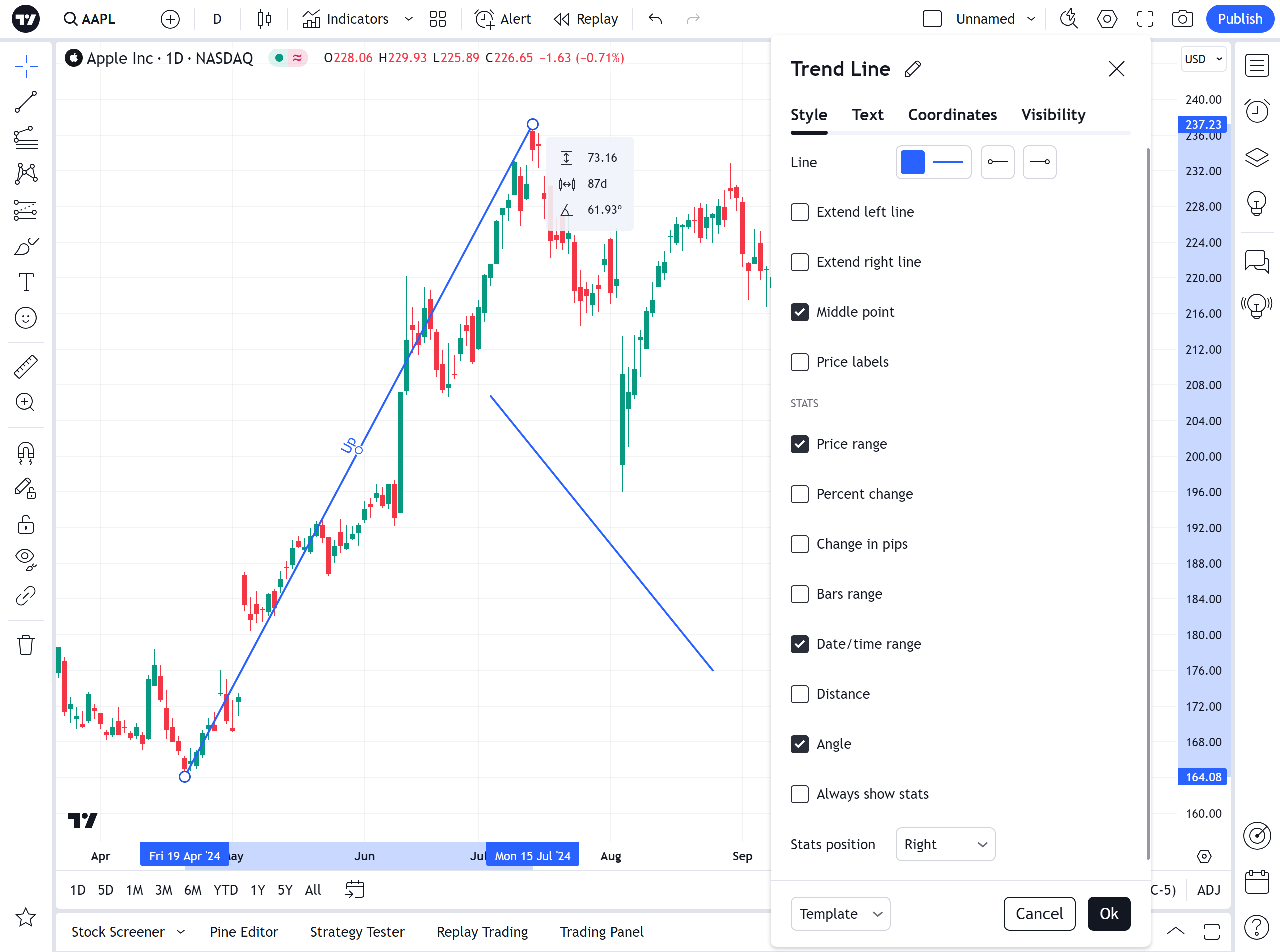
ライン
「トレンドライン」のラインの色や太さ、不透明度、スタイルを設定します。右の2つのラインのドロップダウンでは、「トレンドライン」の左端または右端を矢印に変更することができます。
中間点
最初に定めた「トレンドライン」の2つのポイントについて、その中間点の表示/非表示を切り替えます。
価格ラベル
「トレンドライン」の2つのポイントについて、価格スケール上の値の表示/非表示を切り替えます。
統計
「価格範囲」、「比率変化」、「pips数変化」、「バーの範囲」、「日時範囲」、「距離」、「角度」のチェックボックスをオンにすると、チャート上の「トレンドライン」のそばに関連する統計情報のテキストを表示できます。
「統計情報の位置」のドロップダウンメニューで統計情報のテキストの位置を選択します。
価格範囲
「トレンドライン」の2つのポイント間の価格範囲について、テキストの表示/非表示を切り替えます。
比率変化
「トレンドライン」の2つのポイント間の比率変化について、テキストの表示/非表示を切り替えます。
pips数変化
「トレンドライン」の2つのポイント間のpips数変化について、テキストの表示/非表示を切り替えます。
バーの範囲
「トレンドライン」の2つのポイント間のバーの本数について、テキストの表示/非表示を切り替えます。
日時範囲
「トレンドライン」の2つのポイント間の日時範囲について、テキストの表示/非表示を切り替えます。
距離
「トレンドライン」の2つのポイント間の距離(その時間足における距離)について、テキストの表示/非表示を切り替えます。
角度
「トレンドライン」の傾きの角度について、テキストの表示/非表示を切り替えます。
統計情報を常に表示
チェックを付けない場合、マウスクリックで「トレンドライン」を選択した時のみ統計のテキストが表示されます。
テキスト
「テキスト」タブでは、テキストの書式を変更することができます。
「テキスト」のチェックボックスにチェックを入れると、テキストボックスにテキストを入力できるようになり、そのテキストを「トレンドライン」のそばに表示することができます。また、テキストの色やフォントサイズの変更が可能で、太字や斜体にすることもできます。「テキストの配置」のドロップダウンメニューから「トレンドライン」に対するテキストの位置を設定できます。

「トレンドライン」のテキストは、チャート上で直接編集が可能です ― テキスト欄をクリックして入力するだけです。
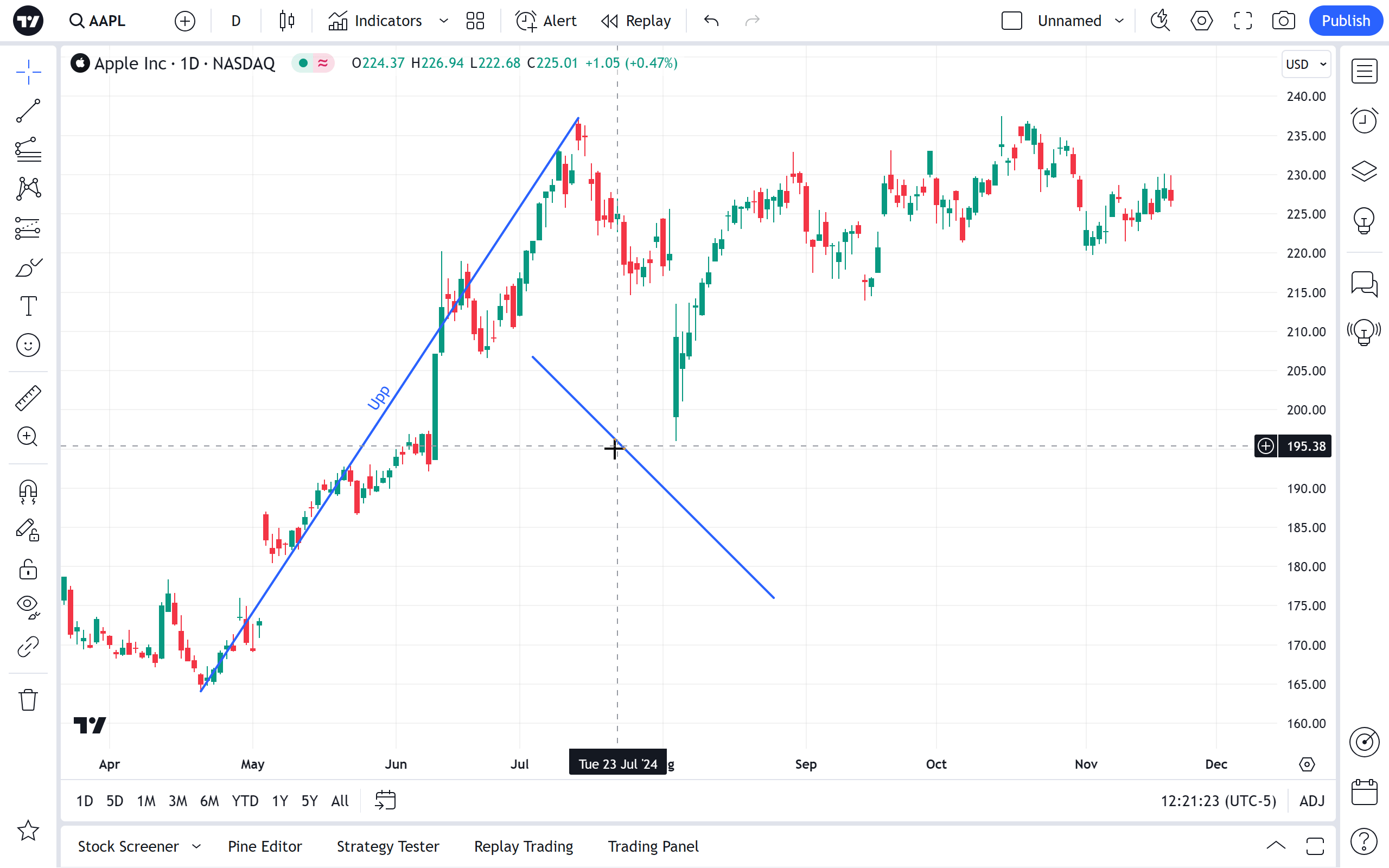
座標
「座標」タブでは、価格スケール(価格)と時間軸(バー番号)を指定することで「トレンドライン」のポイントの位置を正確に設定できます:

ポイント1
「トレンドライン」の最初のポイント (#1) の正確な位置を価格とバーの番号で指定できます。
ポイント2
「トレンドライン」の2番目のポイント (#2) の正確な位置を価格とバーの番号で指定できます。
可視性
「可視性」タブでは、チャートの時間足に応じて「トレンドライン」の表示/非表示を切り替えることができます:
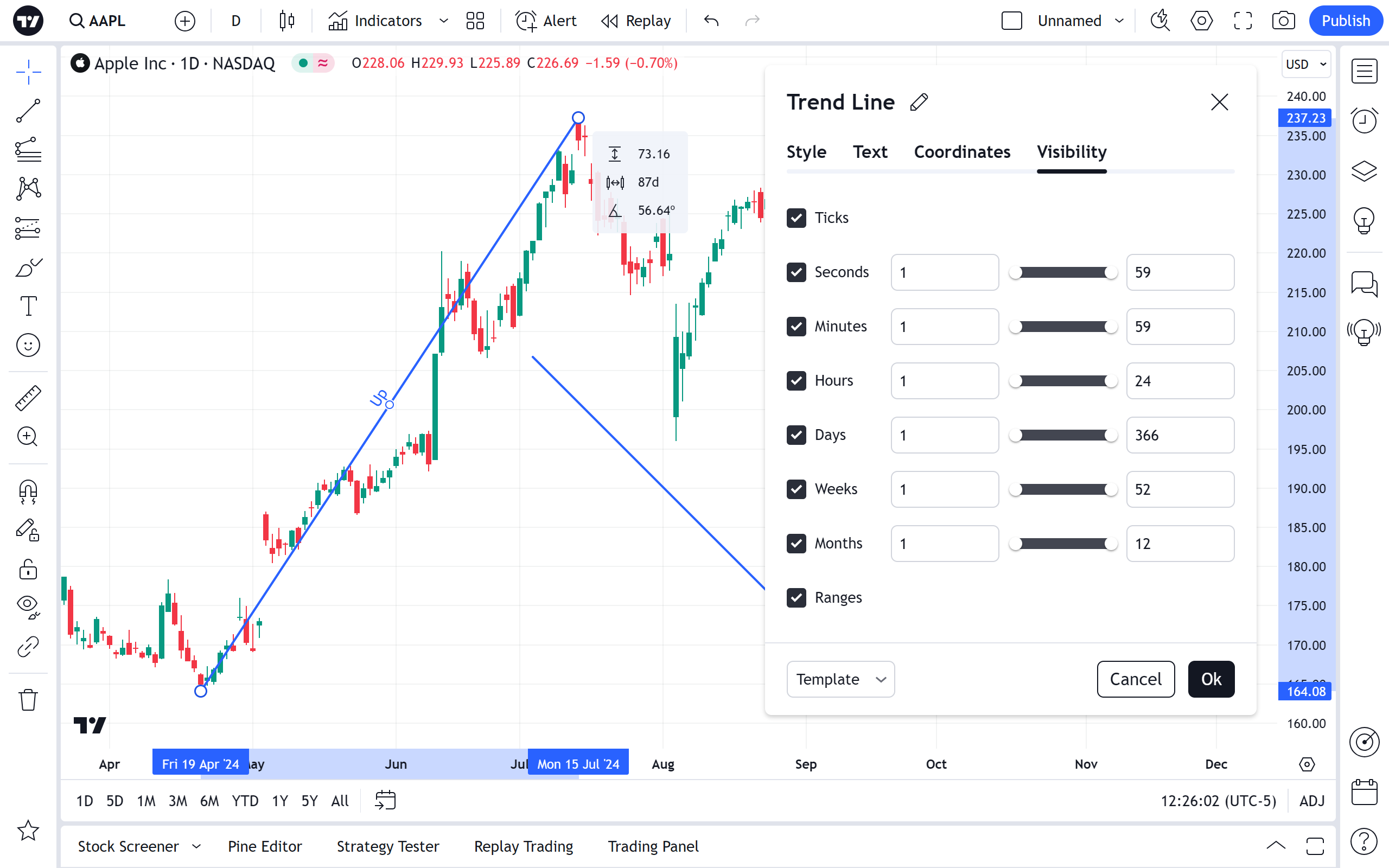
アラート
アラートを設定すると、対象のデータ系列がチャート上の「トレンドライン」と交差した際に通知を受け取ることができます。アラートの設定については、チャート上に表示される描画ツールバーの時計アイコン、または描画を右クリックして表示されるメニューから設定ができます:
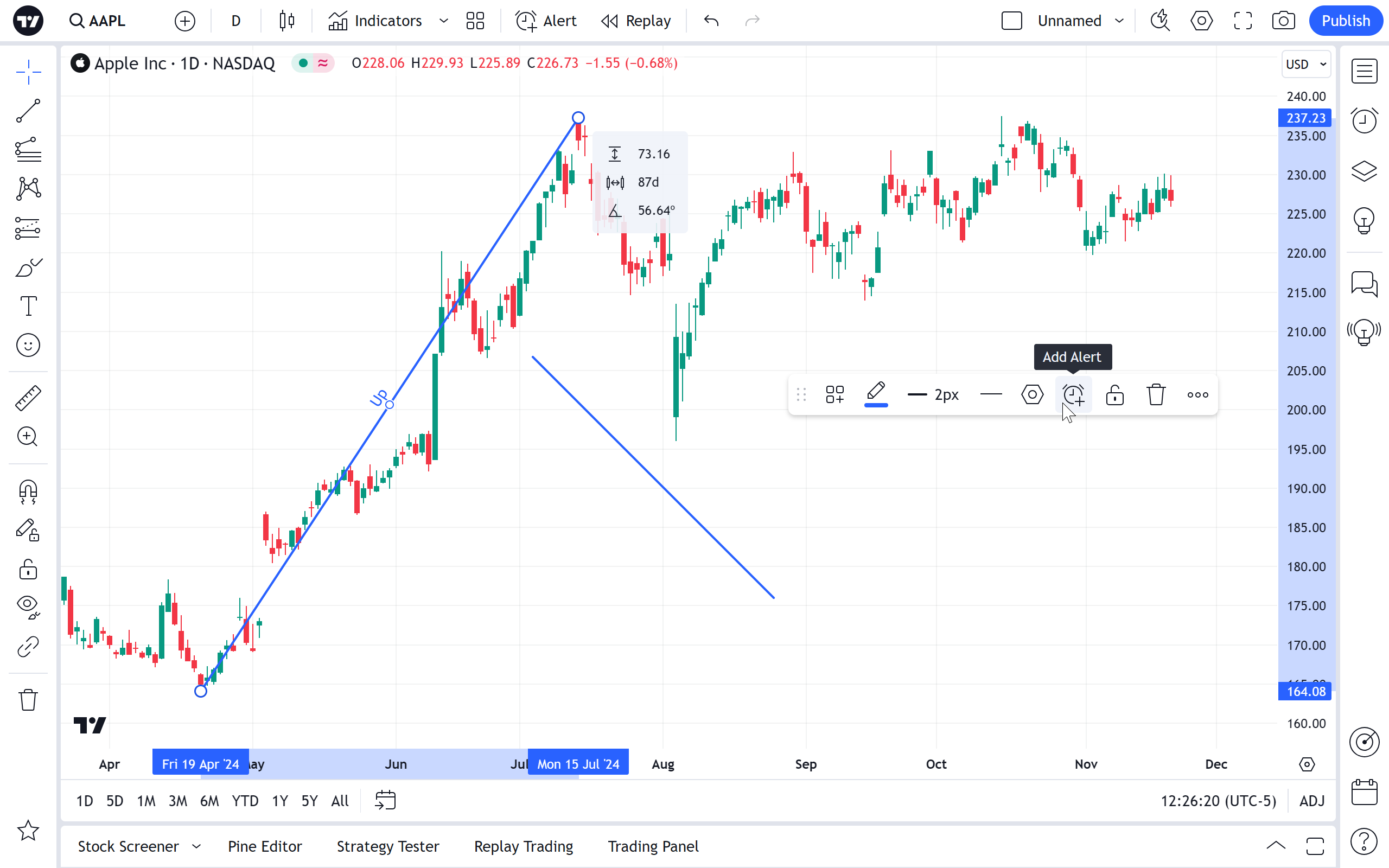
アラートのダイアログが表示されたら、条件、期間、希望する通知方法を選択し「作成」を押します:
